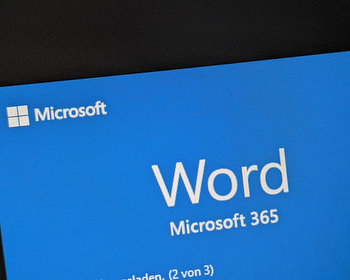Cualquiera que trabaje mucho con el tratamiento de textos en su vida profesional y/o privada utilizará probablemente el programa Word de Microsoft Office. En la práctica, puedes estructurar muy bien el texto utilizando listas y enumeraciones. También puede añadir sub-listas a éstas sangrándolas. Esto puede hacerse muy fácilmente pulsando la tecla TAB.
Desgraciadamente, la sangría con la tecla Tab no funciona si la enumeración está dentro de una tabla.
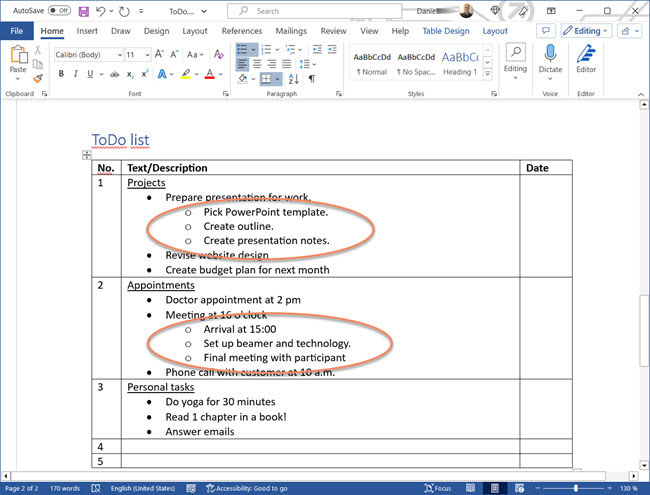
Para sangrar las viñetas como se muestra en la imagen anterior, tienes que utilizar las funciones del menú. Para ello, basta con insertar las líneas pertinentes normalmente en una lista ya existente y, a continuación:
-
-
- marque las líneas pertinentes
- Seleccione el menú “Inicio”
- Rubrique “Párrafo”
- Haga clic en el botón “Aumentar sangría”
-
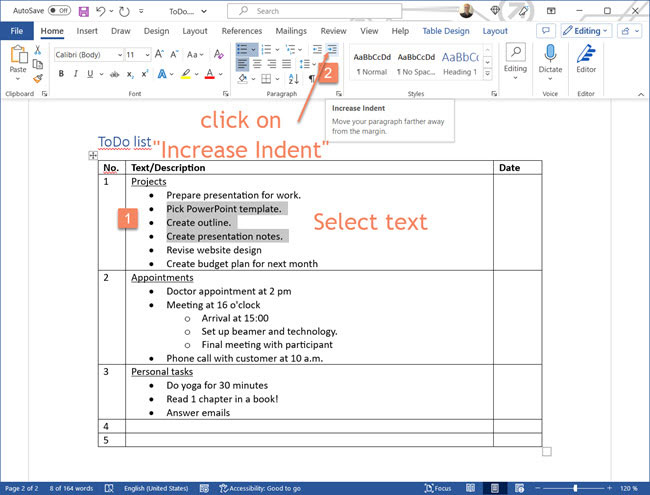
Y también se obtiene una lista bien estructurada con sublistas en una visualización tabular.